Käyttäjät voivat luoda hakukelpoisia, helposti saatavilla olevia tietueita, jotka parantavat yhteistyötä, vastuullisuutta ja tuottavuutta kirjoittamalla kokouksia. Transkriptio tarjoaa kattavan osallistujaviitteen, olipa kyse sitten keskeisten päätösten, toimenpiteiden tai yksityiskohtaisten keskustelujen dokumentoinnista.
Transkriptiopalvelujen, kuten Transkriptor , hyödyntäminen virtaviivaistaa prosessia ja tarjoaa reaaliaikaisen äänen transkription suoraan käyttäjäystävällisessä käyttöliittymässä. Näin käyttäjät voivat keskittyä kokouksen sisältöön ilman manuaalisen muistiinpanon häiritsemistä. Kokeile ilmaiseksi!
Transkriptor Google Meet tapaamisten transkription vaiheet on lueteltu alla.
- Tallenna Google Meet kokous Meetingtor: Käytä Meetingtor Google Meet istunnon sieppaamiseen.
- Transkriboi kokous: Jos käytät Transkriptor, aloita transkriptio tarkkojen tekstitietueiden saamiseksi.
- Tarkista ja muokkaa transkriptiota: Varmista tarkkuus tarkistamalla ja muokkaamalla transkriptiota.
- Käytä transkriptiota: Käytä transkriptiota viittaamiseen, jakamiseen tai toimintokohteiden poimimiseen.
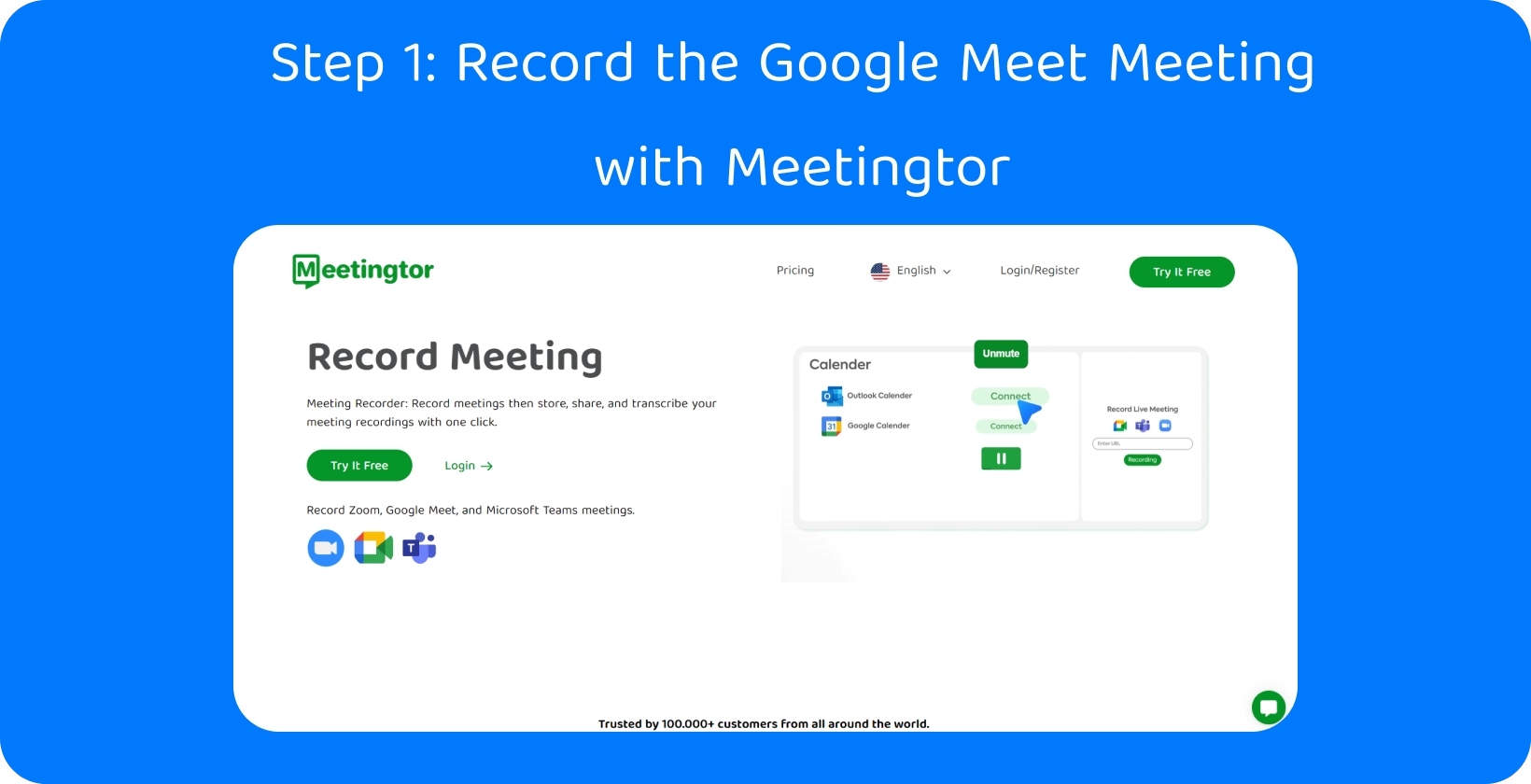
Vaihe 1: Tallenna Google Meet-kokous Meetingtor kanssa
Google Meet tallennus Meetingtorilla on yksinkertainen prosessi, joka parantaa transkriptiokokemusta.
Käyttäjät voivat aloittaa tallennuksen suoraan Meetingtor (verrattuna Google Meet transkriptiolaajennuksiin) varmistaen, että kaikki keskustelut tallennetaan tarkasti. Heidän tulisi yksinkertaisesti yhdistää kalenterinsa (sekä Microsoft Outlook että Google Calendar) tai jakaa linkki kokoukseen Meetingtor kanssa ja myöntää tarvittavat käyttöoikeudet.
Käyttäjien tulisi myös harkita Recorditor , työkalu, joka mahdollistaa näyttöjen ja kameroiden tallentamisen yhdellä napsautuksella, jos he eivät halua käyttää Meetingtor.
Meetingtor-botti muodostaa yhteyden kokoukseen ja aloittaa tallennuksen Google Meet-istunnon aikana. Meetingtor tallentaa sekä ääntä että videota, mikä tarjoaa kattavan tallenteen kokouksesta myöhempää käyttöä varten.
Tallentaminen Meetingtor : llä antaa käyttäjille mahdollisuuden keskittyä kokouksen sisältöön ilman muistiinpanojen häiritsemistä, mikä varmistaa, että mitään ei jää väliin keskustelun aikana. Käyttäjillä on pääsy tallenteeseen transkriptiota tai tarkistusta varten kokouksen päätyttyä, mikä helpottaa tehokasta yhteistyötä ja tietojen säilyttämistä.

Transkriptor: Paras transkriptiotyökalu Google Meet kokousten transkriptioon
Transkriptor on tehokas työkalu Google Meet kokousten transkriptoimiseen. Käyttäjät voivat kirjoittaa kokouksensa saumattomasti erittäin tarkasti käyttämällä Transkriptor, joka käyttää kehittynyttä puheentunnistustekniikkaa puhuttujen sanojen muuntamiseksi tekstiksi reaaliajassa.
Käyttäjien on yksinkertaisesti integroitava se Google Meet -istuntoihinsa jakamalla linkki verkkosovelluksen Transkriptor kanssa. Transkriptor aloittaa automaattisesti kokouksen äänen transkription sen edetessä.
Käyttäjät voivat tarkistaa ja muokata Google Meet puhelun transkriptiota tarpeen mukaan, mikä varmistaa tarkkuuden. Transkriptor virtaviivaistaa kokouksen transkriptioprosessia käyttäjäystävällisellä käyttöliittymällä ja luotettavalla suorituskyvyllä, mikä säästää käyttäjien aikaa ja vaivaa.
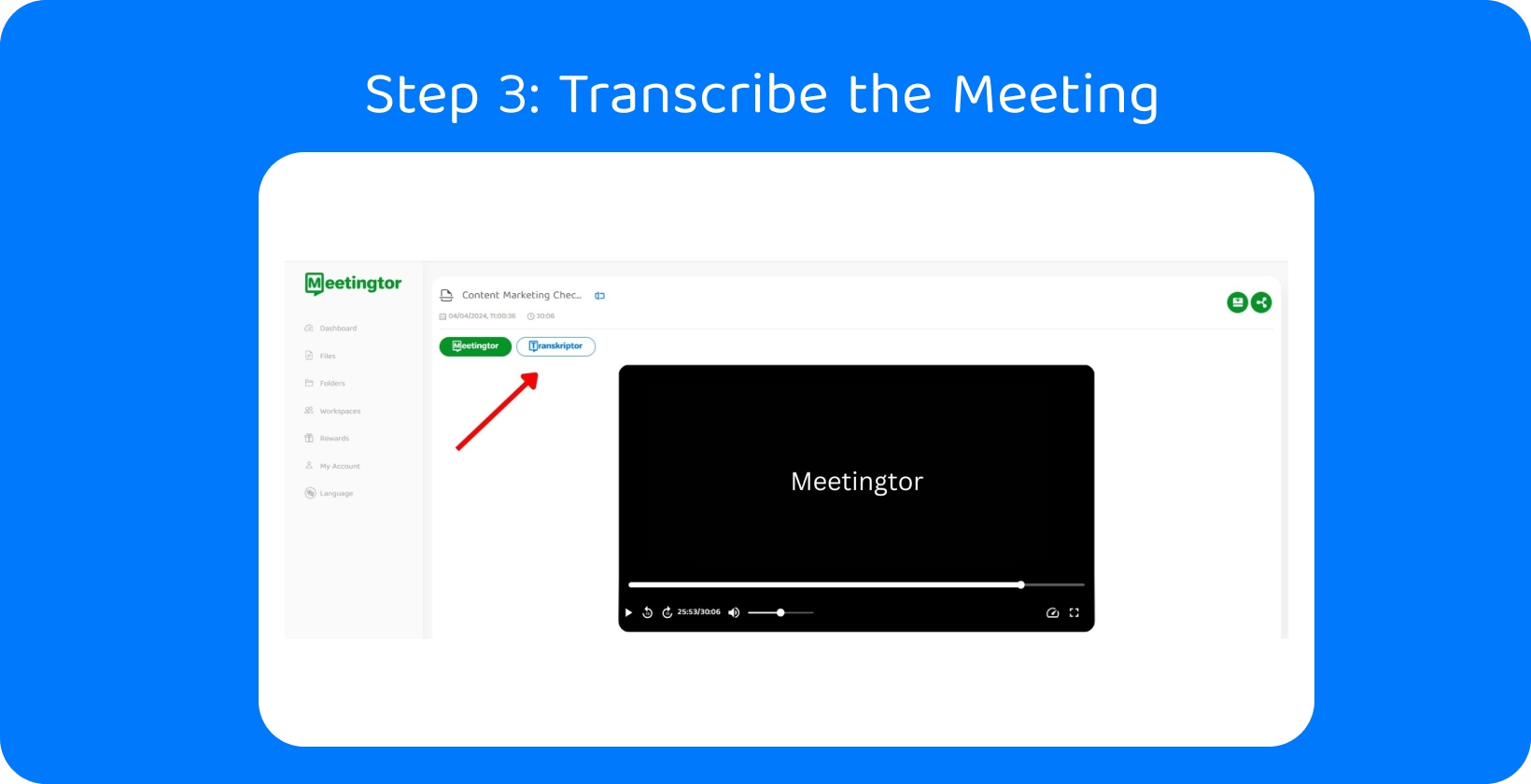
Vaihe 2: Kirjoita kokous puhtaaksi
Käyttäjät voivat vaivattomasti litteroida Google Meet tapaamisensa Transkriptorin kanssa Meetingtor työkalusta. Kaikki tallennetut kokoukset tallennetaan kätevästi Tiedostot-osioon, jotta ne ovat helposti saatavilla.
Käyttäjät voivat tarkkailla aiempien kokousten luetteloa siirtyessään tähän osioon. He voivat aloittaa transkriptioprosessin napsauttamalla "Transkriptor" -painiketta tietyn kokouksen valitsemisen jälkeen. Tämä toiminto käynnistää Transkriptor aloittamaan automaattisesti valitun kokouksen äänisisällön transkription.
Vaihe 3: Tarkista ja muokkaa transkriptiota
Käyttäjät voivat kätevästi tarkistaa ja muokata Google Meet kokoustensa transkriptiota tarkkuuden ja selkeyden vuoksi. He käyttävät transkriptiota Transkriptor käyttöliittymässä, kun transkriptioprosessi on valmis. Heillä on mahdollisuus toistaa ääntä tekstin rinnalla tarkkuuden varmistamiseksi.
Käyttäjien tulee muokata Google Meet puhelun transkriptiota suoraan käyttöliittymässä, jos havaitaan ristiriitoja tai tietyt osat tarvitsevat selvennystä. Tämän muokkausominaisuuden avulla käyttäjät voivat tehdä tarvittavia säätöjä, kuten korjata virheitä tai lisätä puuttuvia tietoja.
Vaihe 5: Käytä transkriptiota
Käyttäjät pystyvät tehokkaasti hyödyntämään Google Meet kokoustensa litteroitua sisältöä eri tarkoituksiin. Heillä on mahdollisuus etsiä nopeasti tiettyjä avainsanoja tai lauseita löytääkseen asiaankuuluvat tiedot, kun transkriptio on helposti saatavilla. Tämä mahdollistaa helpon viittauksen ja kokouksen aikana keskusteltujen olennaisten yksityiskohtien hakemisen.
Käyttäjät käyttävät transkriptiota myös kokousten yhteenvetojen, raporttien tai toimintasuunnitelmien luomiseen, mikä virtaviivaistaa kokouksen jälkeistä dokumentointiprosessia. Transkriptio toimii myös arvokkaana työkaluna kokoustietojen jakamiseen tiimin jäsenten kanssa, jotka eivät ole osallistuneet kokoukseen, tai myöhempää käyttöä varten.
Käyttäjät voivat myös analysoida Google Meet puhelun transkriptiota trendien tunnistamiseksi, toimintakohteiden seuraamiseksi tai avainkohtien poimimiseksi jatkokeskustelua tai päätöksentekoa varten.
Miksi litteroida Google Meet tallenne?
Google Meet-tallenteen transkriptoimisella on useita käytännön tarkoituksia. Se luo kokouksesta haettavan, helposti jaettavan tekstitietueen, jonka avulla käyttäjät löytävät tietyt keskustelut tai tiedot nopeasti.
Transkriptiot toimivat myös arvokkaina viitemateriaaleina osallistujille, joiden on tarkasteltava uudelleen kokouksen aikana tehtyjä keskeisiä kohtia tai päätöksiä. Transkriptiot parantavat saavutettavuutta tarjoamalla kirjallisen tietueen henkilöille, jotka kamppailevat ääni- tai visuaalisen sisällön kanssa.
Ne helpottavat tehokasta muistiinpanojen tekemistä ja yhteenvetoa, mikä säästää käyttäjien aikaa ja vaivaa tärkeiden yksityiskohtien tallentamisessa. Transkriptiot auttavat myös vastuullisuudessa dokumentoimalla, kuka sanoi mitä kokouksen aikana, mikä auttaa selventämään annettuja vastuita ja toimia.
Kuinka varmistaa Google Meet puhelun transkription tarkkuus?
Google Meet puhelun transkription tarkkuuden varmistaminen on välttämätöntä kokouskeskustelujen eheyden ja selkeyden säilyttämiseksi. Käyttäjät parantavat transkriptioidensa tarkkuutta noudattamalla tiettyjä strategioita ja käytäntöjä ja sieppaamalla tehokkaasti keskeiset kohdat ja päätökset.
Käytä korkealaatuisia äänilaitteita
Käyttäjien tulisi investoida korkealaatuisiin äänilaitteisiin varmistaakseen Google Meet puhelun transkription tarkkuuden . Selkeä äänenlaatu on välttämätöntä tarkan transkription kannalta.
Hyvien mikrofonien ja kuulokkeiden käyttö minimoi taustamelun ja vääristymät, mikä vähentää transkriptioohjelmiston tai manuaalisten transkriptoijien väärien tulkintojen mahdollisuutta.
Laadukkaat laitteet parantavat puheen yleistä selkeyttä, mikä helpottaa transkriptioohjelmiston keskustelujen tallentamista ja transkriptiota tarkasti. Käyttäjien tulee myös varmistaa, että heidän ääniasetuksensa on optimoitu selkeään äänensiirtoon Google Meet puheluiden aikana.
Minimoi taustamelu
Käyttäjien tulee minimoida taustamelu varmistaakseen Google Meet puhelun transkription tarkkuuden. Kokousten järjestäminen hiljaisissa ympäristöissä estää taustaääniä häiritsemästä äänen selkeyttä.
Käyttäjien on valittava sijainti, jossa on mahdollisimman vähän häiriötekijöitä ja taustatoimintaa, jotta keskittyminen säilyy puhelun aikana. Windows ja ovien sulkeminen on välttämätöntä ulkoisten melulähteiden, kuten liikenteen tai rakentamisen, vähentämiseksi.
Käyttäjien tulisi rohkaista osallistujia mykistämään mikrofoninsa, kun he eivät puhu, taustamelun minimoimiseksi entisestään. Melunvaimennusmikrofonien tai -kuulokkeiden käyttö auttaa myös vähentämään jäljelle jäävää ympäristön melua.
Puhu selkeästi ja hitaasti
Käyttäjien tulee puhua selkeästi ja hitaasti varmistaakseen Google Meet puhelun transkription tarkkuuden. Niiden tulisi rohkaista osallistujia ilmaisemaan sanansa ja pitämään tauko lauseiden välillä, mikä helpottaa sekä automaattisten palvelujen että manuaalisten puhtaaksikirjoittajien transkriptiota.
Hitaasti puhuminen antaa useiden puhujien transkriptioohjelmiston kaapata jokaisen Word tarkasti, mikä vähentää virheiden tai väärien tulkintojen todennäköisyyttä. Selkeä ääntäminen auttaa myös voittamaan mahdolliset aksentti- tai ääntämisongelmat, jotka todennäköisesti vaikuttavat transkription tarkkuuteen.
Osallistujia on muistutettava ylläpitämään maltillista tahtia ja välttämään liian nopeaa puhumista, mikä aiheuttaa transkriptioohjelmiston sekaannuksen tai sanojen puuttumisen.
Käytä erillistä transkriptiopalvelua
Käyttäjien tulee käyttää erityistä transkriptiopalvelua varmistaakseen Google Meet puhelun transkription tarkkuuden. Heidän tulisi harkita transkriptiopalvelujen tai Google Meet transkriptiolaajennusten valitsemista, jotka on suunniteltu nimenomaisesti Google Meet, kuten Transkriptor ja Meetingtor. Nämä palvelut tarjoavat usein paremman integroinnin ja tarkkuuden Google Meet alustalle.
Käyttäjät voivat virtaviivaistaa transkriptioprosessia ja parantaa tarkkuutta hyödyntämällä Google Meet puheluiden vivahteisiin räätälöityjä ominaisuuksia käyttämällä erillistä transkriptiopalvelua, kuten Transkriptor. Nämä palvelut sisältävät edistyneitä algoritmeja, jotka on optimoitu kokousympäristöihin, puhujantunnistusominaisuuksia ja mukautettavia muotoiluvaihtoehtoja.
Muokkaa ja tarkista transkriptio
Käyttäjien tulee muokata ja tarkistaa transkriptio perusteellisesti varmistaakseen Google Meet puhelun transkription tarkkuuden. Heidän tulee aina tarkistaa automaattinen transkriptio mahdollisten epätarkkuuksien tai puuttuvan kontekstin varalta. Tarvittaessa muokkaaminen on välttämätöntä sen varmistamiseksi, että lopullinen asiakirja heijastaa todellista keskustelua.
On tarpeen kiinnittää huomiota transkriptiovirheisiin, kuten väärin ymmärrettyihin sanoihin tai virheellisiin välimerkkeihin. Käyttäjien tulee myös ottaa huomioon keskustelun konteksti varmistaakseen, että Google Meet puhelun transkriptio kuvaa tarkasti aiottua merkitystä. Heidän tulisi kuunnella Google Meet tallenne selventääkseen epäselviä kohtia tai tarkistaakseen tietyt yksityiskohdat.
Lisää transkription tarkkuutta Transkriptor
Transkriptor käyttö lisää merkittävästi transkription tarkkuutta Google Meet kokouksissa. Tämä erikoistunut transkriptiopalvelu tarjoaa saumattoman integraation Google Meetkanssa , mikä varmistaa tarkat ja luotettavat kokousten transkriptiot.
Transkriptor on varustettu kyvyllä transkriboida yli 100 kieltä tarkasti. Se pystyy myös saumattomasti erottamaan ja transkriptoimaan useita puhujia, mikä takaa selkeyden ja tarkkuuden jokaisessa transkriptiossa.
Ohjelmisto tarjoaa laajat vientivaihtoehdot, mikä helpottaa transkriptoidun sisällön saumatonta jakamista ja hyödyntämistä eri alustoilla. Käyttäjien tulisi hyödyntää Transkriptoredistyneitä muokkausominaisuuksia, joiden avulla he voivat hienosäätää transkriptioita äärimmäisen tarkasti ja tehokkaasti.
Käyttäjien tarvitsee vain lisätä kokouslinkki Transkriptor ja myöntää lupa kokousten transkriptoimiseen Transkriptor. Transkriptor litteroi Google Meet puhelun äänen automaattisesti reaaliajassa ja tarjoaa tekstipohjaisen keskustelutietueen. Kokeile ilmaiseksi!






